在Windows 8操作系统中,屏幕分辨率和缩放设置对于确保良好的视觉体验至关重要。不正确的设置可能导致屏幕模糊、缩放不适当等问题,影响您的使用体验。以下是一些简单易懂的步骤,帮助您轻松调整屏幕分辨率,解决屏幕模糊和缩放问题。
方法一:调整Windows 8分辨率
打开“控制面板”:
在开始屏幕中,点击“设置”按钮,然后选择“控制面板”。
进入“显示”设置:
在控制面板中,找到“显示”选项,并点击进入。
选择“更改分辨率”:
在“显示”设置页面,找到并点击“分辨率”选项。
选择合适的分辨率:
在弹出的分辨率列表中,选择一个适合您显示器和视觉需求的分辨率。请注意,分辨率设置过高可能会导致屏幕模糊,过低则可能使内容看起来过于拥挤。
应用并确认更改:
选择合适的分辨率后,点击“应用”。如果系统提示您需要重启计算机以应用更改,请按照提示操作。
方法二:调整Windows 8缩放比例
打开“系统”设置:
在开始屏幕中,点击“设置”按钮,然后选择“系统”。
进入“显示”设置:
在系统设置页面,找到并点击“显示”选项。
选择缩放比例:
在“缩放与布局”部分,找到“更改缩放比例”选项。
选择合适的缩放比例:
在弹出的窗口中,拖动滑块或选择一个预设的缩放比例,直到屏幕上的文字和图标看起来既清晰又不会太大。
应用并确认更改:
完成选择后,点击“应用”并按照提示重启计算机。
方法三:使用内置的放大镜工具
打开“放大镜”:
在开始屏幕中,搜索“放大镜”应用,并打开它。
调整放大倍数:
在放大镜应用中,可以通过调整放大倍数来放大屏幕上的内容。
设置快捷键:
您可以设置一个快捷键来快速启动放大镜,以便在需要时使用。
方法四:检查显示器设置
进入显示器的设置菜单:
根据您的显示器型号,可能需要使用菜单按钮或快捷键进入设置菜单。
调整分辨率和缩放:
在显示器设置菜单中,检查并调整分辨率和缩放设置,确保与Windows 8系统设置相匹配。
方法五:更新显卡驱动程序
检查显卡驱动程序:
打开“设备管理器”,找到“显示适配器”部分,查看显卡驱动程序是否过时。
更新驱动程序:
如果驱动程序过时,请访问显卡制造商的官方网站下载并安装最新驱动程序。
通过以上五种方法,您可以轻松地调整Windows 8的屏幕分辨率和缩放设置,解决屏幕模糊和缩放问题,提升您的视觉体验。